
用“PS FileRenamer”轻松实现文件批量更名
发布:admin | 发布时间: 2010年6月1日在单位做文档管理工作的朋友经常抱怨文档数量上不时增加,于是在文档名称管理上绞尽脑汁,非常头痛,有时为了查找一个文件需要每每打开文件,这就是因为文件起名不科学规范,通过手工设置它们,又很劳心!今天向大家推荐一款能为此排忧解难的好软件—PS FileRenamer。
版本号: V2.92
文件大小:7060K
软件类型:应用软件/文件更名
系统平台:Win 9x/NT/2000/XP/2003
下载地址: http://www.skycn.com/soft/15345.html
一、软件初识
软件安装时选择英语,接下来一路点击“下一步”很快完成安装。双击程序,打开主窗口,在右边纵向排列着功能按钮,分别为:图片预览、幻灯显示、选项、清除设置等项目,如图1所示。窗口的上面两个部分分别是树状文件目录查询区及相对应的文件列表。下半部分左边是对批量更改名称所要定义的模板,右边部分是对模板的保存以及创建选项的确定(更名、备份、试验模式)。
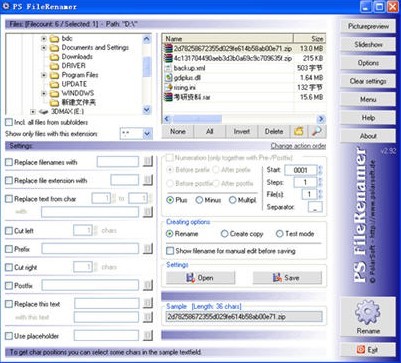
图1
二、功能特点
软件在处理图像文件上十分优越,从“show only files with this extension:”对应的下拉列表中的文件类型(*.jpg)就可窥见一斑,另外还提供JPG、GIF、BMP、 WMF 和ICO格式图片预览功能。
1、批量更名
默认下,Creating options是Rename,搜寻要处理的文件夹,比如“职工档案”,在所有的文件名前面加上一个“2009年”字样,选中“Prefix”,在后面的文本框中输入“2009年”,在文件显示列表中,单击右键,选择“All”命令,或者直接点击下面的“All”按钮,选中了所有的文件,然后点击“Rename”,再次确定要执行更名操作,完成并可查看更改后效果,自动移到下一目录。
2、模板设置
根据前面的描述,细心的朋友会发现图片中的“***”代表是什么,它除了普通填写的文本信息外,还有“{}”包含的一层意思。比如要将文件名在原有的基础上,前面追加上“2009年”与“文件类型说明”的字样,如何做呢?点击“{}”按钮,调出“Please select replacement tag”窗口,在里面可以选中某项或多项,比如“{{fileinfo_type}}”,选择“Append”, OK即可。在模板设置上,可单选也可复合选择,安排字符串的顺序结合着“Replace text from char”、“Cut left”等项目来定义,当完成一种类型的更名设置后,点击“Settings”属性栏中的“Save”保存模板。当选择“Create copy”创建类型,在替换的同时会保存原来的文件。“Test mode”创建类型是先对要替换的文件做个测试,提示成功信息,用户确定后便会生成一个标准的批处理文件,安全而有效。
文章如转载,请注明转载自:http://www.5iadmin.com/post/647.html
- 相关文章:
发表评论
◎欢迎参与讨论,请在这里发表您的看法、交流您的观点。






